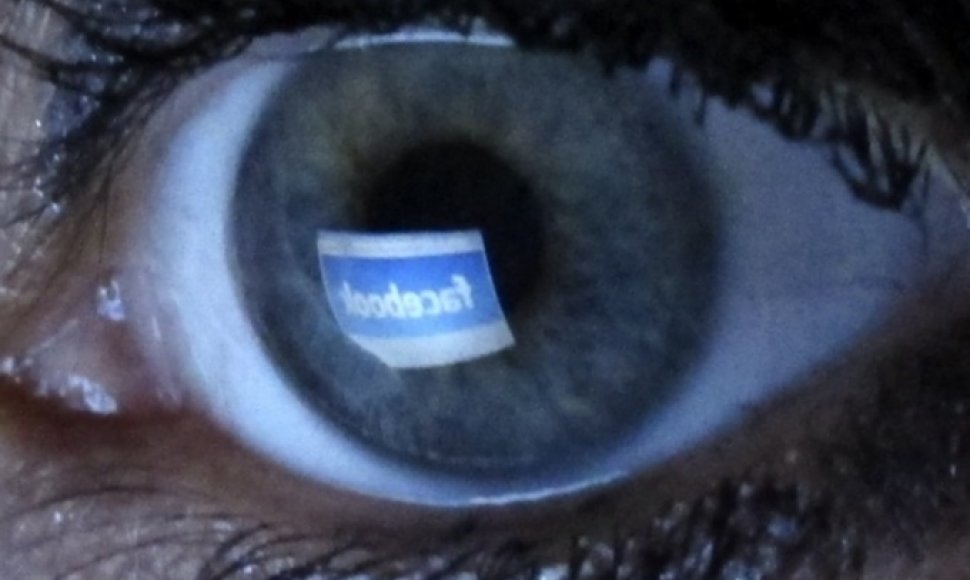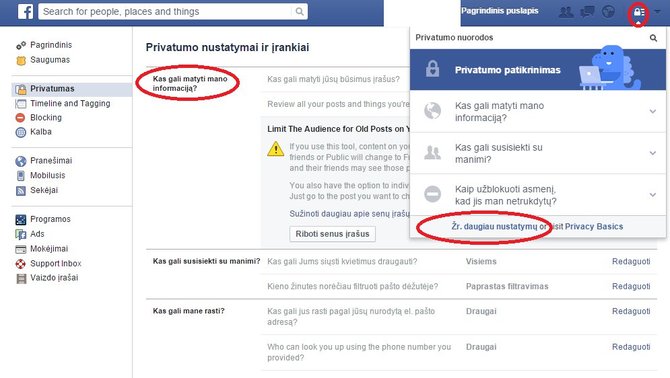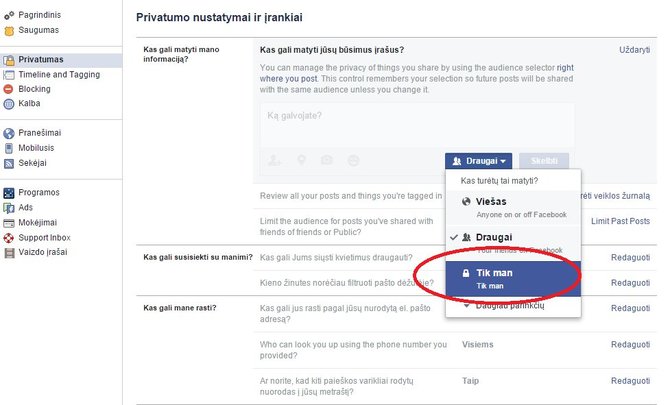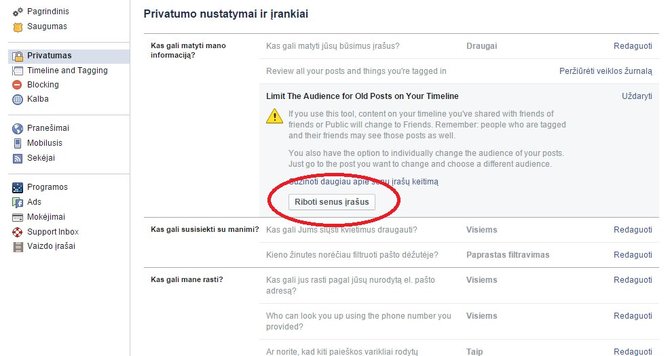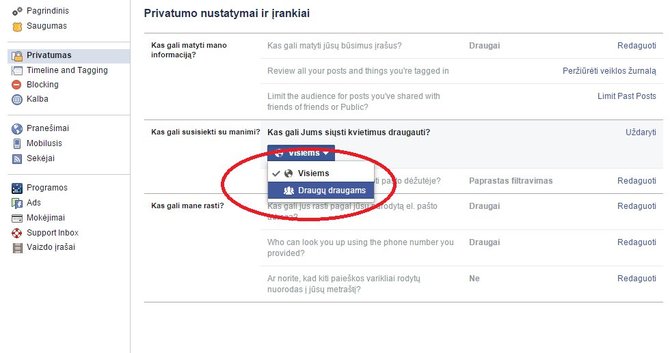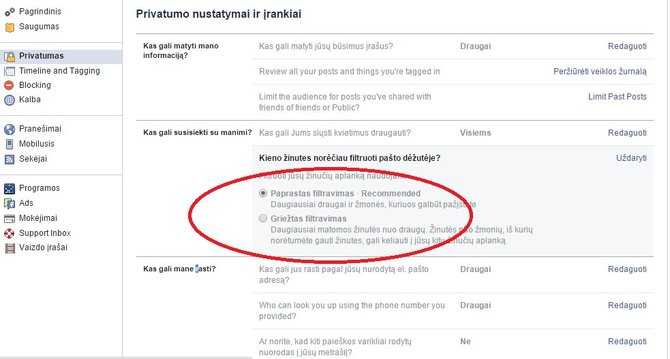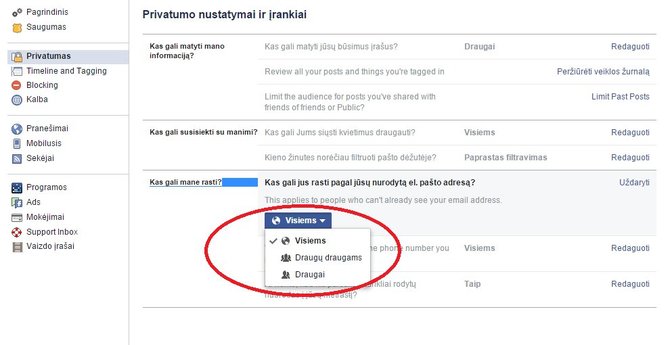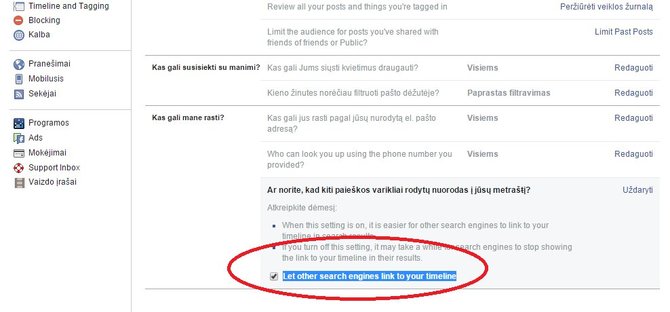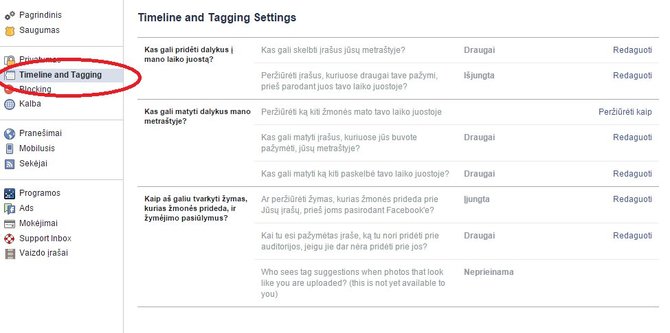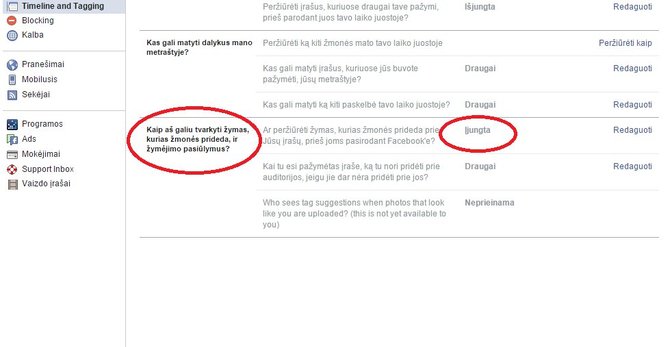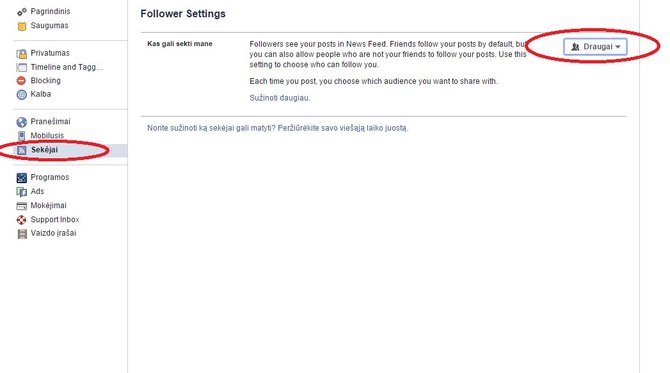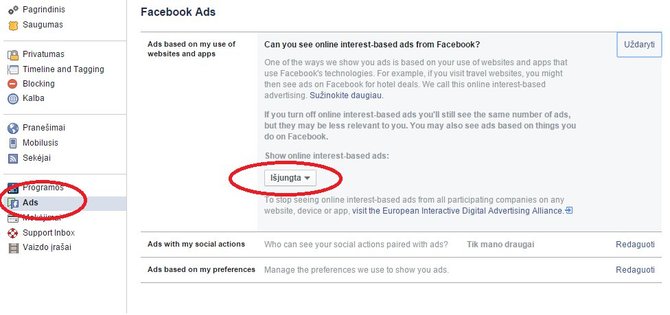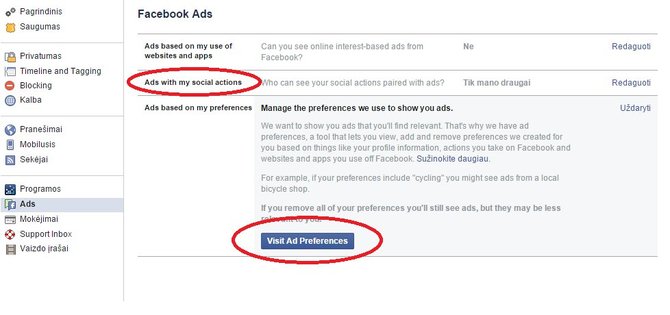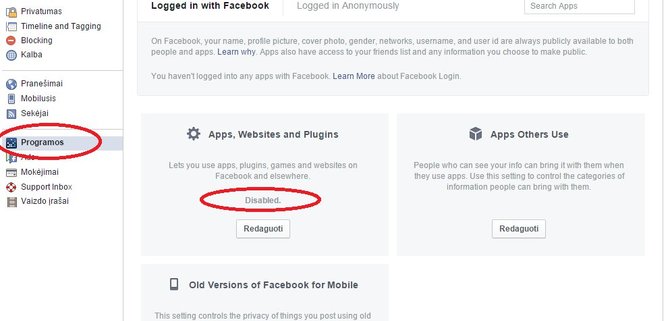Žinoma, nebūtina aklai sekti visų nurodymų – galite pasirinkti tik tuos, kurie aktualūs jums, pavyzdžiui, kad jūsų veiklos negalėtų stebėti ir įkyrių pasiūlymų siųsti įvairios programėlės.
Kad pakeistumėte nustatymus, pirmiausiai paspauskite dešiniajame jūsų profilio kampe esančią spynutę ir pasirinkite „Žr. Daugiau nustatymų“.
Čia rasite „Privatumo“ nustatymų ir įrankių meniu. Skiltyje „Kas gali matyti mano informaciją?“ galima pasirinkti, kad visą savo sraute publikuojamą informaciją matytumėte tik jūs.
Tame pačiame laukelyje pasirinkus „Limit Last Posts“ atsidarys lietuviškas meniu langas, kuriame paspaudę „Riboti senus įrašus“ padarysite taip, kad jūsų senus įrašus galėtų matyti tik jūsų draugai, o ne draugų draugai ar nepažįstami.
Skiltyje „Kas gali susisiekti su manimi“, pasirinkite, kad jus rastų tik draugų draugai. Šis nustatymas pravers, jei gaunate daug kvietimų draugauti iš nepažįstamų žmonių.
Kad apribotumėte jums siunčiamų privačių žinučių kiekį, nustatymuose „Kas gali jus rasti pagal jūsų nurodytą el. pašto adresą?“ pasirinkite, jog jus galėtų rasti tik jūsų draugai.
Jei norite, kad žmonės nerastų jūsų naudodami jūsų „Facebook“ pateiktą el. paštą, pasirinkite, kad jus galėtų rasti ne „Visi“, o tik jūsų draugai. Tą patį galite padaryti ir su savo telefono numeriu.
Ši funkcija itin svarbi. Jei norite, kad jūsų būsimas darbdavys ar kiti žmonės „Google“ negalėtų rasti jūsų profilio metraščio santrumpos, nuimkite varnelę nuo „Let other search engines link to your timeline“.
Tuomet pasirinkite „Timeline and Tagging Settings“, kad apribotumėte, kas gali daryti ir publikuoti įrašus jūsų laiko juostoje.
Jei norite, kad niekas be jūsų žinios negalėtų skelbti informacijos jūsų laiko juostoje, jūsų pažymėti arba matyti jūsų įrašų nustatymuose, „Kas gali pridėti dalykus į mano laiko juostą?“, „Kas gali matyti dalykus mano metraštyje?“ ir „Kaip aš galiu tvarkyti žymas, kurias žmonės prideda, ir žymėjimo pasiūlymus?“, pasirinkite tik save.
Taip pat galite pasirinkti galimybę peržiūrėti įrašus prieš tai, kol juose būsite pažymėtas ar kol kas nors paskelbs įrašus ant jūsų sienos. Skiltyje „Kas gali pridėti dalykus į mano laiko juostą?“ ir „Kaip aš galiu tvarkyti žymas, kurias žmonės prideda, ir žymėjimo pasiūlymus?“ pasirinkite „Įjungta“.
„Facebook“ taip pat leidžia padaryti taip, kad jūsų įrašus matytumėte ne tik jūs, bet ir sekėjai. Jei turite sekėjų ir norite, kad jūsų įrašus matytų tik jūsų draugai, nustatymuose pasirinkite „Draugus“.
Kairiajame šone pasirinkę „Ads“ galite reguliuoti su reklama susijusius nustatymus. Tai leis jums pasirinkti, ar norite, kad jūsų vardas ar socialiniai veiksmai būtų susieti su reklama. Šiuose nustatymuose galite pasirinkti, kad „Facebook“ nematytumėte pagal jūsų pomėgius rodomos reklamos.
Taip pat šiuose nustatymuose galėsite pasirinkti, ar kiti matys, kokius puslapius mėgstate, o „Ads based on my preferences“ pasirinkę „Visit Ad Preferences“ rasite visus savo pamėgtus tinklalapius.
Toliau paspauskite „Programos“ meniu, kur nustatysite, kokią informaciją apie jus programos pasieks. Jei norite, kad aplikacijos apie jus negautų jokios informacijos, „Apps, Websites and Plugin“ vietoje „Enable“ pasirinkite „Disable“. Tai automatiškai pakeis ir „Apps Other Use“, ir jūsų draugai nematys, kokias aplikacijas naudojote.